win7电脑图标隐藏的方法 win7电脑如何隐藏桌面图标
更新时间:2024-02-28 13:40:59作者:yang
在使用Win7电脑时,我们可能会觉得桌面上的图标过于杂乱,影响美观和工作效率,这时候我们可以通过隐藏桌面图标的方式来整理桌面。Win7电脑隐藏桌面图标的方法非常简单,只需要在桌面上右键点击,选择“查看”,然后取消勾选“显示桌面图标”即可。这样一来我们就可以将不常用的图标隐藏起来,让桌面更加清爽整洁。
win7电脑如何隐藏桌面图标:(一键u盘装win7)
1、将鼠标移动至任务栏点击鼠标右键,就出现该图片选择红框内属性。
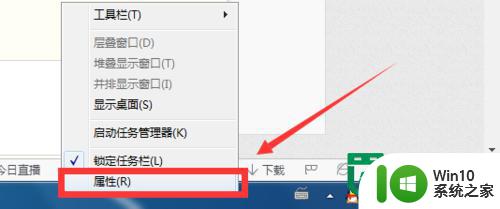
2、接下来就会看到这样的页面,选择页面里面的自定义按钮。

3、接着来到通知区域图标该页面,点击红框将红框里面的对勾√勾掉即可。
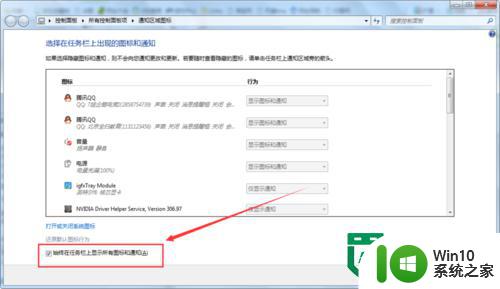
4、然后选择框内的小框点击确认就可以了!
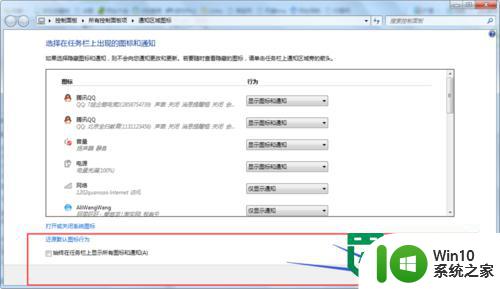
5、接着大家就会看到在你的电脑右下角就会出现一个小三角的一个按钮。点击一下鼠标就可以看到隐藏面板。
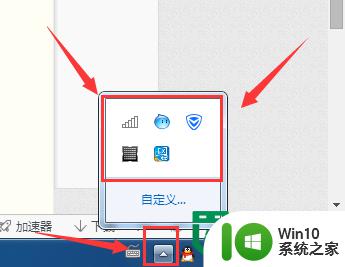
以上就是win7电脑图标隐藏的方法的全部内容,有需要的用户就可以根据小编的步骤进行操作了,希望能够对大家有所帮助。
win7电脑图标隐藏的方法 win7电脑如何隐藏桌面图标相关教程
- win7如何隐藏特定桌面图标 win7如何在桌面上隐藏部分图标
- win7隐藏不活动图标的详细步骤 Win7如何隐藏桌面图标
- w7隐藏桌面图标的方法 Windows 7如何设置桌面图标隐藏
- win7隐藏桌面所有图标快捷箭头设置方法 win7桌面图标箭头如何隐藏
- win7隐藏右下角图标的教程 win7右下角图标隐藏方法
- win7电脑托盘区怎么隐藏 win7如何设置托盘图标隐藏
- win7自带ie浏览器图标怎么桌面隐藏 win7隐藏ie浏览器图标如何设置
- win7任务栏图标设置看不见的方法 win7任务栏如何隐藏图标
- win7隐藏任务栏快捷键 Win7任务栏图标隐藏方法
- win7怎么隐藏任务栏的realtek图标 window7任务栏realtek如何隐藏
- win7系统隐藏任务栏图标的操作方法 win7系统如何设置隐藏任务栏图标
- 教你隐藏win7右下角任务栏图标的方法 如何隐藏win7右下角任务栏图标
- window7电脑开机stop:c000021a{fata systemerror}蓝屏修复方法 Windows7电脑开机蓝屏stop c000021a错误修复方法
- win7访问共享文件夹记不住凭据如何解决 Windows 7 记住网络共享文件夹凭据设置方法
- win7重启提示Press Ctrl+Alt+Del to restart怎么办 Win7重启提示按下Ctrl Alt Del无法进入系统怎么办
- 笔记本win7无线适配器或访问点有问题解决方法 笔记本win7无线适配器无法连接网络解决方法
win7系统教程推荐
- 1 win7访问共享文件夹记不住凭据如何解决 Windows 7 记住网络共享文件夹凭据设置方法
- 2 笔记本win7无线适配器或访问点有问题解决方法 笔记本win7无线适配器无法连接网络解决方法
- 3 win7系统怎么取消开机密码?win7开机密码怎么取消 win7系统如何取消开机密码
- 4 win7 32位系统快速清理开始菜单中的程序使用记录的方法 如何清理win7 32位系统开始菜单中的程序使用记录
- 5 win7自动修复无法修复你的电脑的具体处理方法 win7自动修复无法修复的原因和解决方法
- 6 电脑显示屏不亮但是主机已开机win7如何修复 电脑显示屏黑屏但主机已开机怎么办win7
- 7 win7系统新建卷提示无法在此分配空间中创建新建卷如何修复 win7系统新建卷无法分配空间如何解决
- 8 一个意外的错误使你无法复制该文件win7的解决方案 win7文件复制失败怎么办
- 9 win7系统连接蓝牙耳机没声音怎么修复 win7系统连接蓝牙耳机无声音问题解决方法
- 10 win7系统键盘wasd和方向键调换了怎么办 win7系统键盘wasd和方向键调换后无法恢复
win7系统推荐
- 1 风林火山ghost win7 64位标准精简版v2023.12
- 2 电脑公司ghost win7 64位纯净免激活版v2023.12
- 3 电脑公司ghost win7 sp1 32位中文旗舰版下载v2023.12
- 4 电脑公司ghost windows7 sp1 64位官方专业版下载v2023.12
- 5 电脑公司win7免激活旗舰版64位v2023.12
- 6 系统之家ghost win7 32位稳定精简版v2023.12
- 7 技术员联盟ghost win7 sp1 64位纯净专业版v2023.12
- 8 绿茶ghost win7 64位快速完整版v2023.12
- 9 番茄花园ghost win7 sp1 32位旗舰装机版v2023.12
- 10 萝卜家园ghost win7 64位精简最终版v2023.12